excel怎么让大于8的显示绿色,小于8的显示黄色
来源:网络收集 点击: 时间:2024-05-09【导读】:
在一个excel表格里面经常是有很多的数据,看到了会眼花缭乱,我们就可以根据数值来设置临界值的不同显示方式。工具/原料morewps表格方法/步骤1/9分步阅读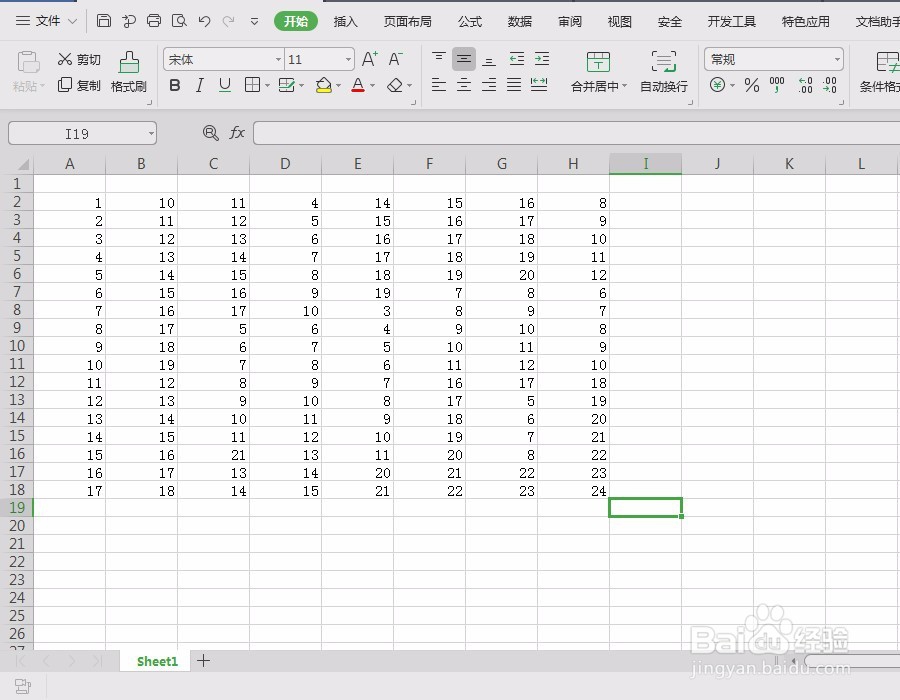 2/9
2/9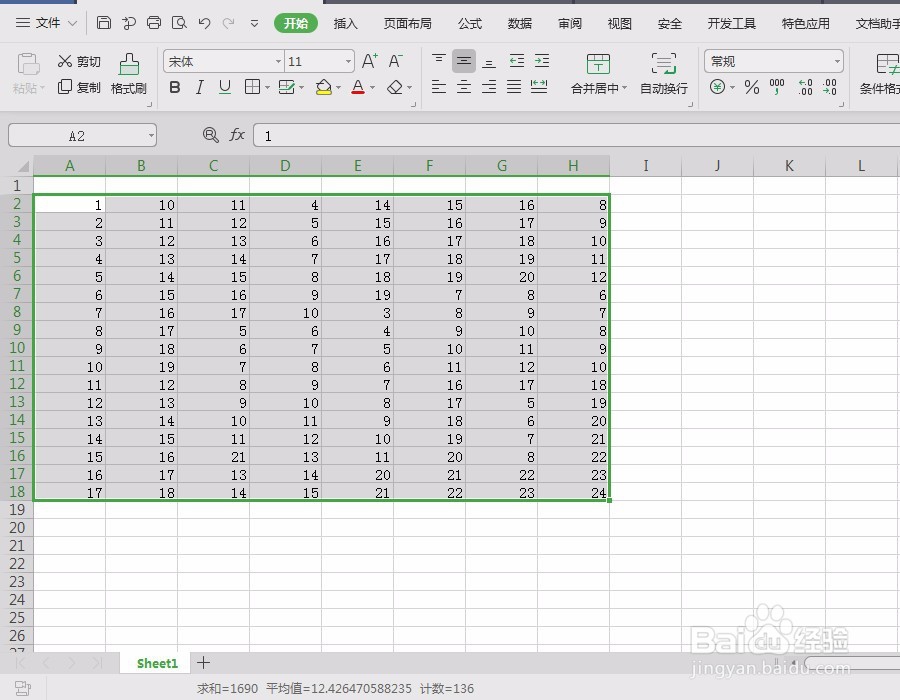 3/9
3/9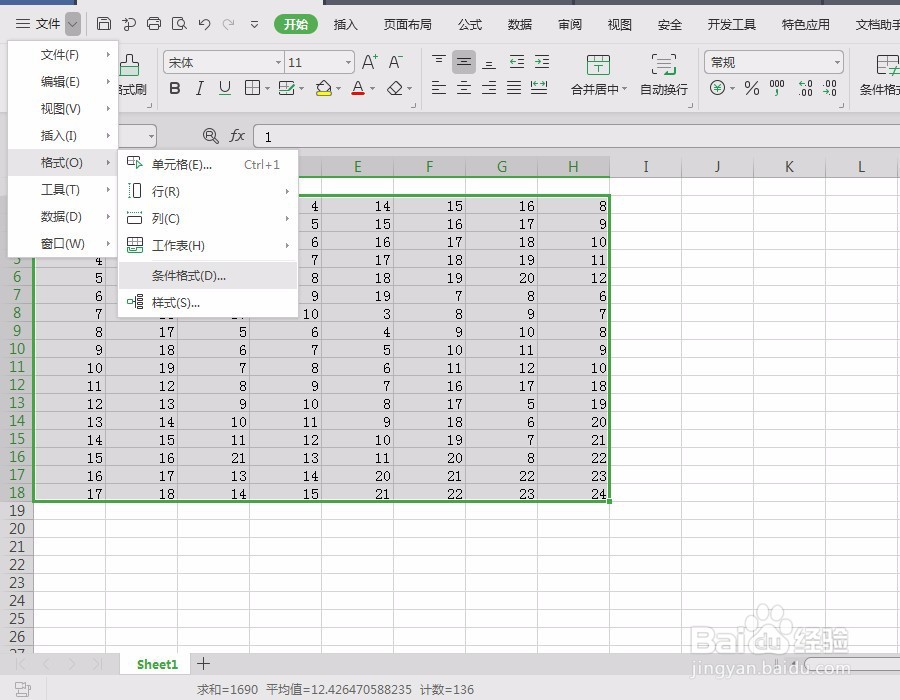 4/9
4/9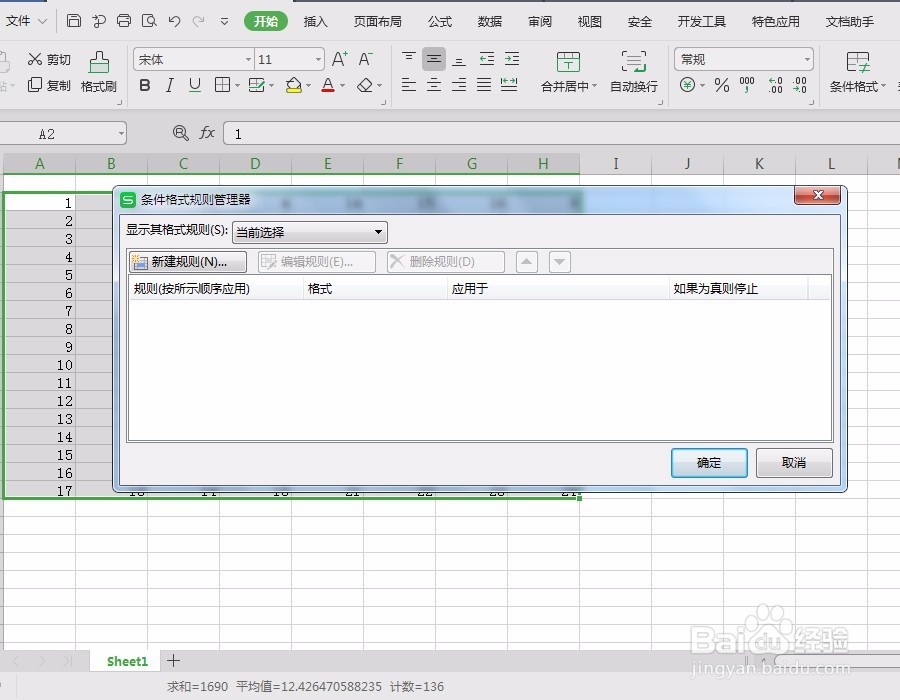 5/9
5/9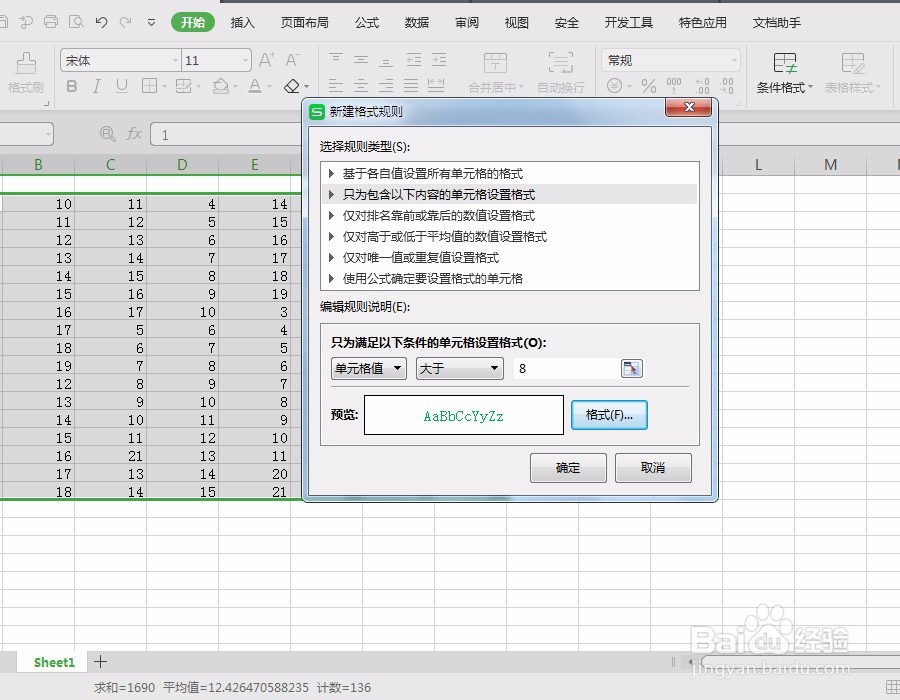 6/9
6/9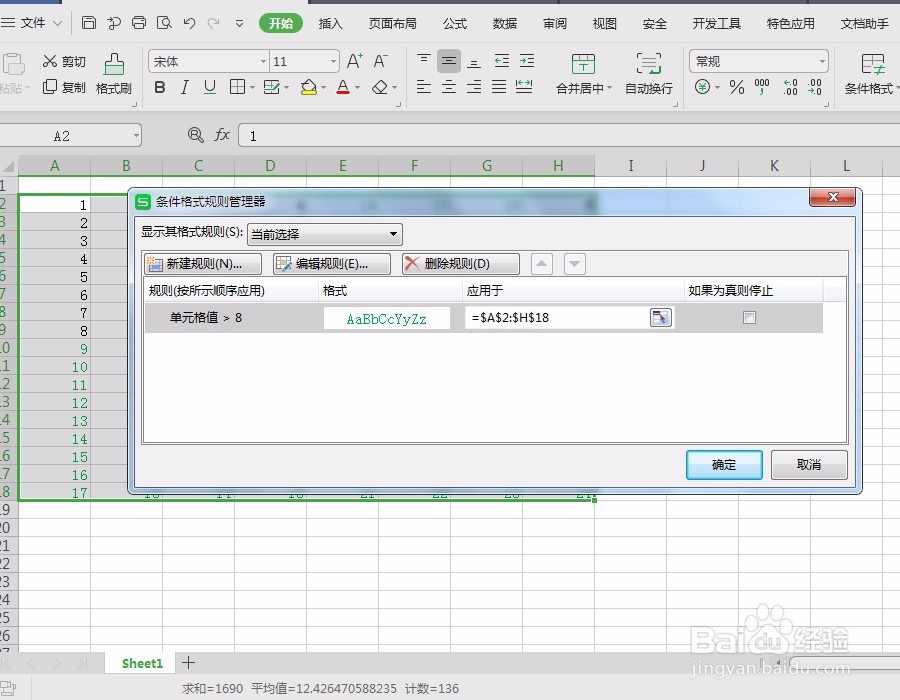 7/9
7/9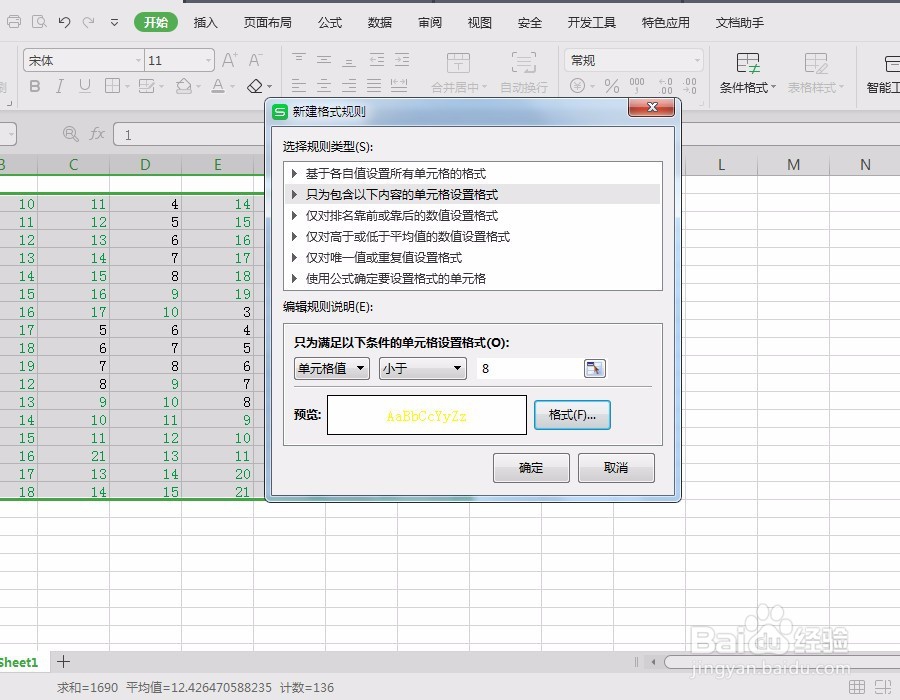 8/9
8/9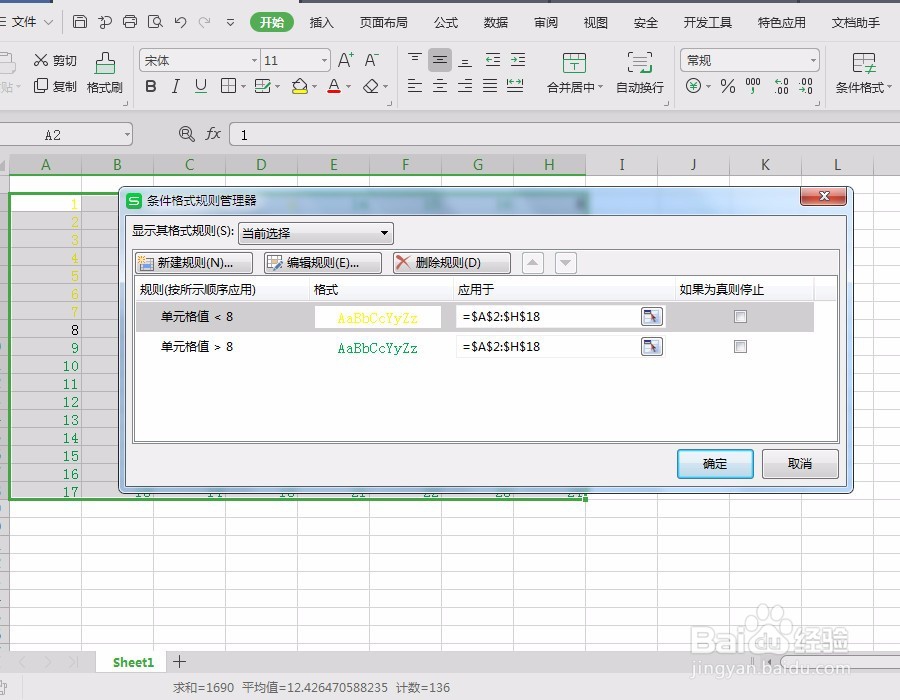 9/9
9/9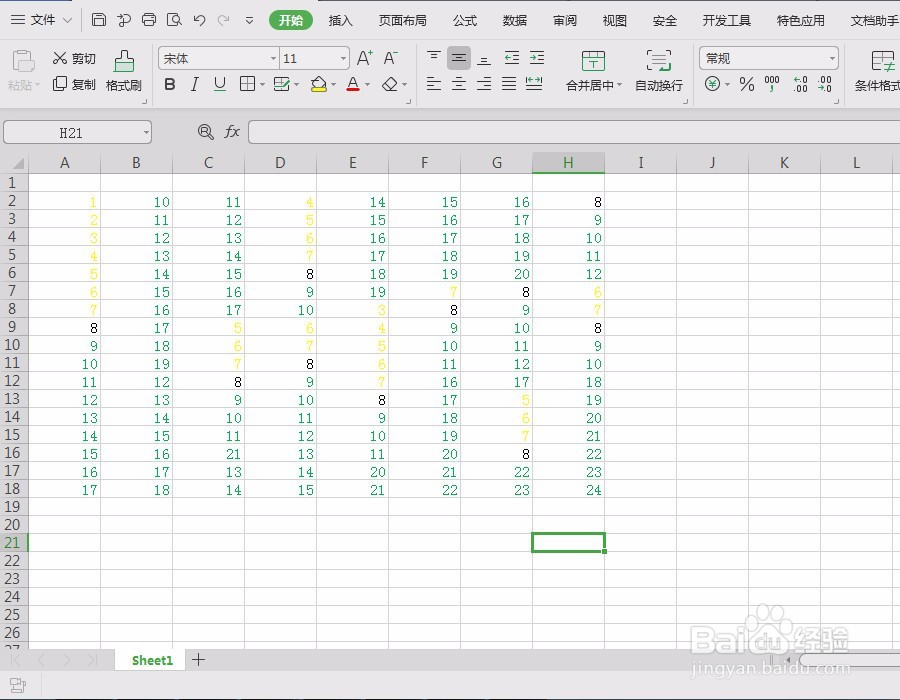 EXCEL
EXCEL
打开一个Excel表格。
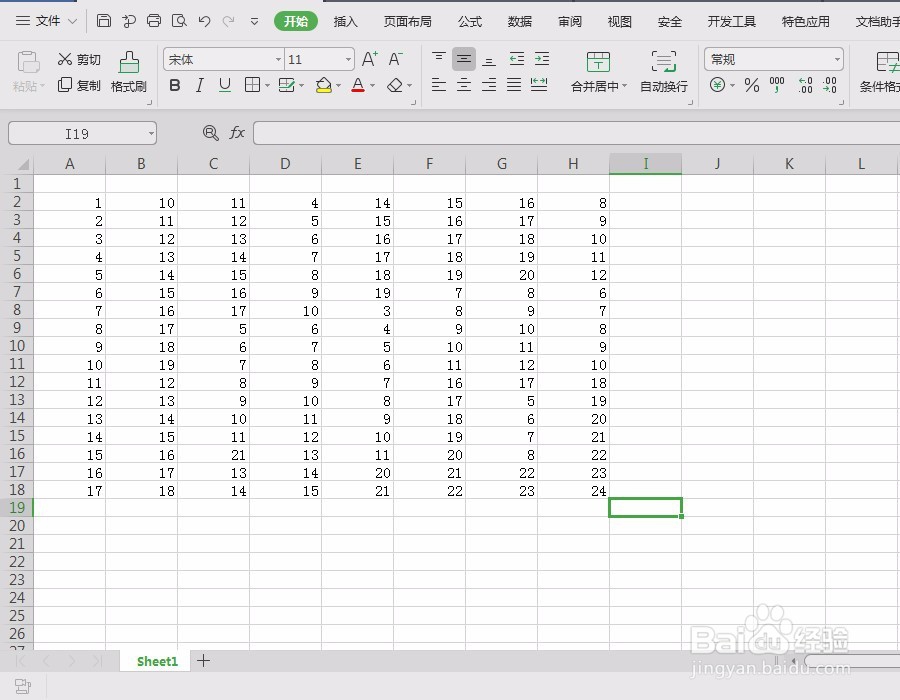 2/9
2/9将要设置的区域选中。
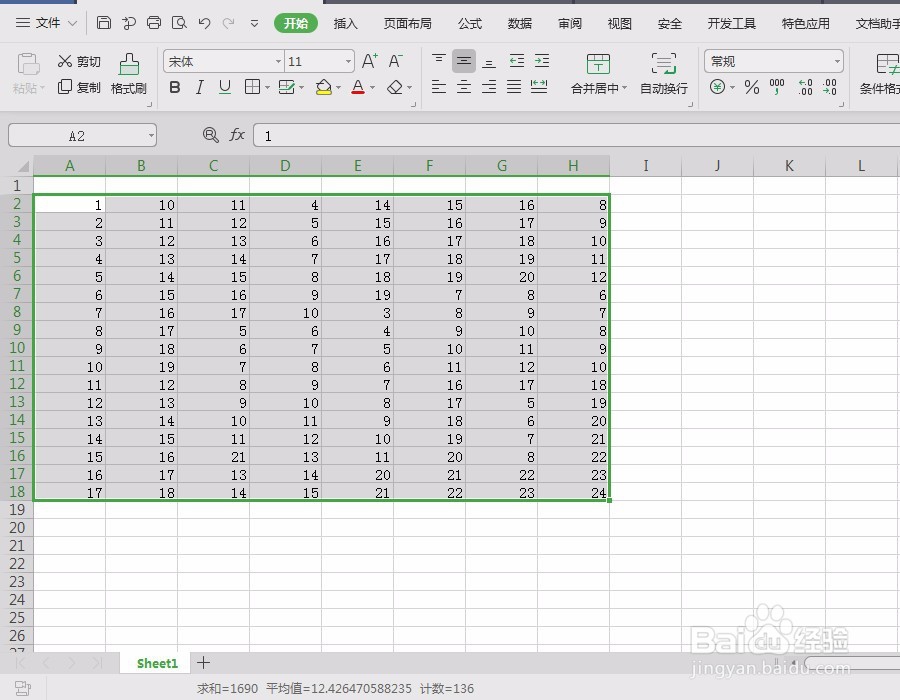 3/9
3/9然后,点击“文件”---“格式”---“条件格式”进入。
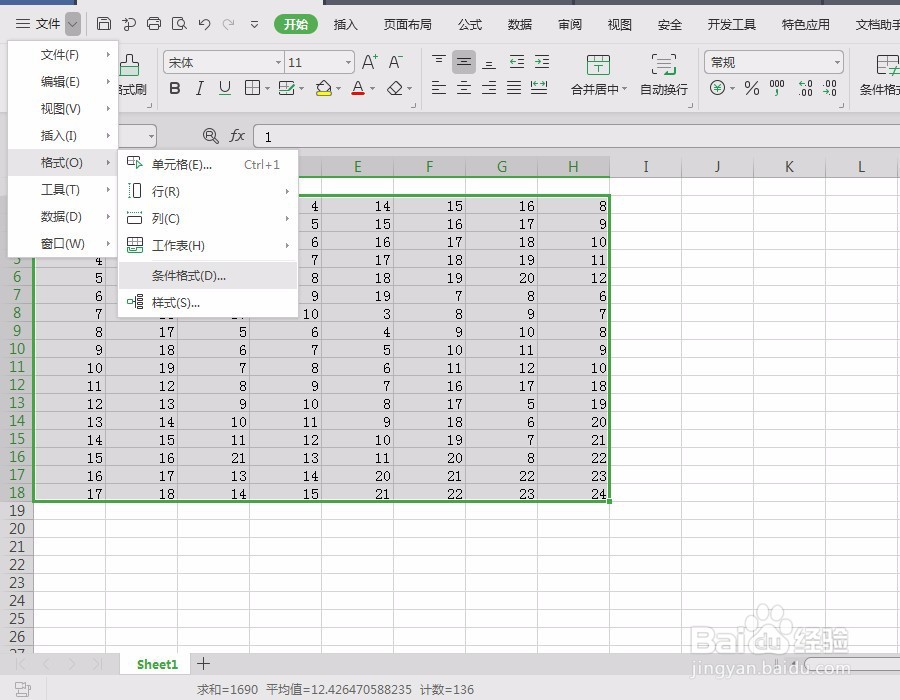 4/9
4/9在“条件格式规则管理器”中,找到“新建规则”点击。
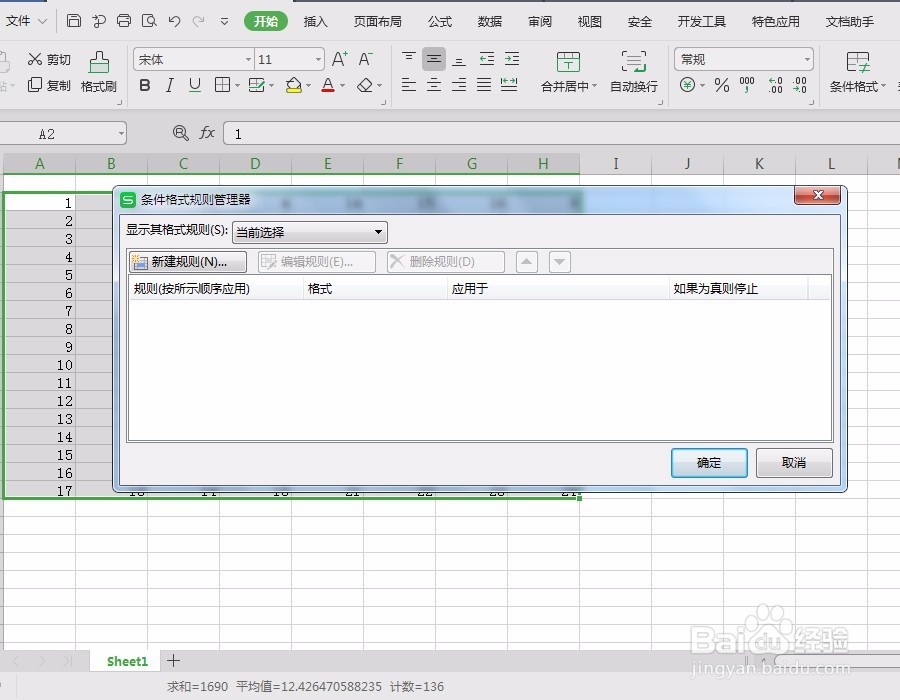 5/9
5/9进入新建规则,选择“只为包含以下内容的单元格设置格式”,再选择“大于”,输入数字“8”,点击格式调整字体颜色为绿色,然后点击确定。
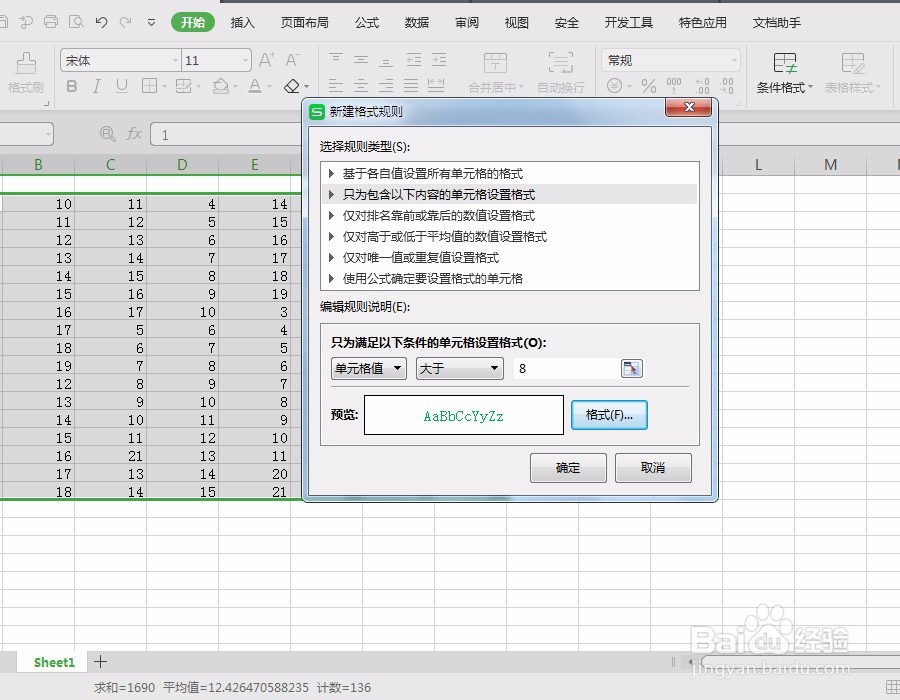 6/9
6/9确定后,可以看到“条件格式规则管理器”中多了一条设置的内容。
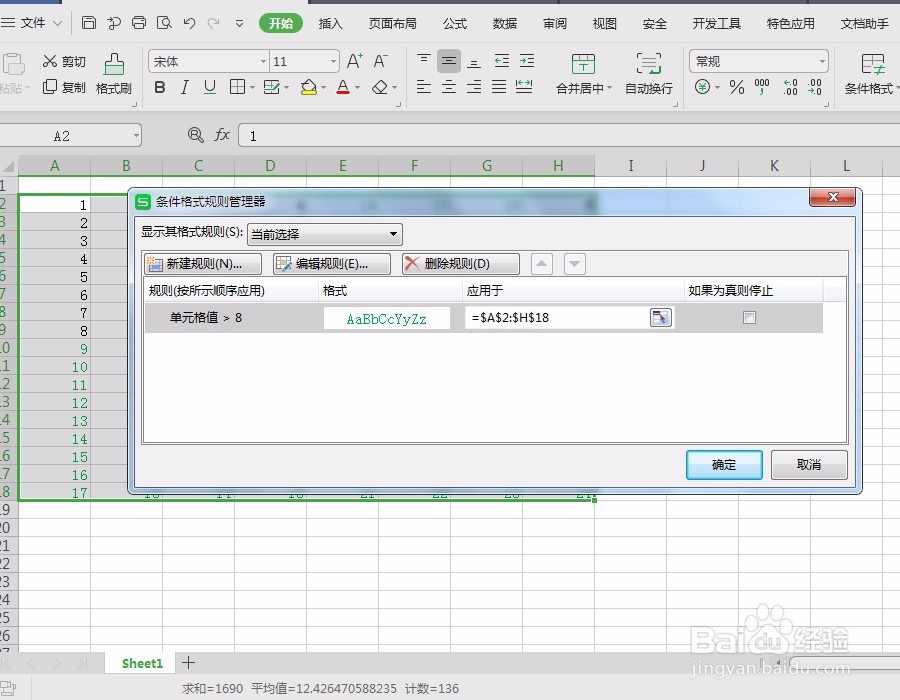 7/9
7/9再次点击新建规则进入,进入后选择“只为包含以下内容的单元格设置格式”,再选择“小于”,输入数字“8”,点击格式调整字体颜色为黄色,然后点击确定。
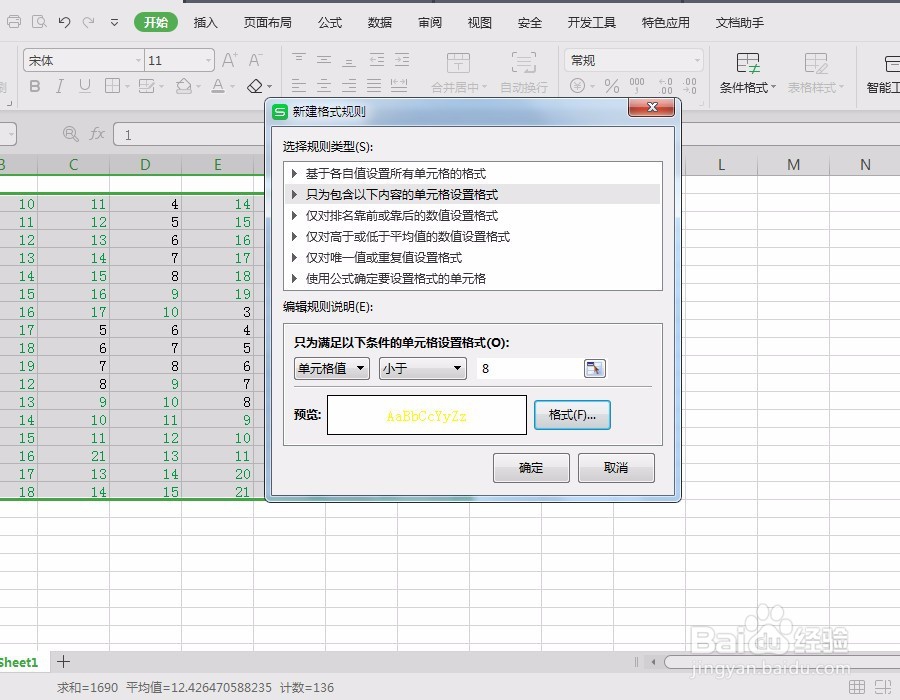 8/9
8/9确定后,可以看到“条件格式规则管理器”中刚刚设置的内容,设置完成点确定。
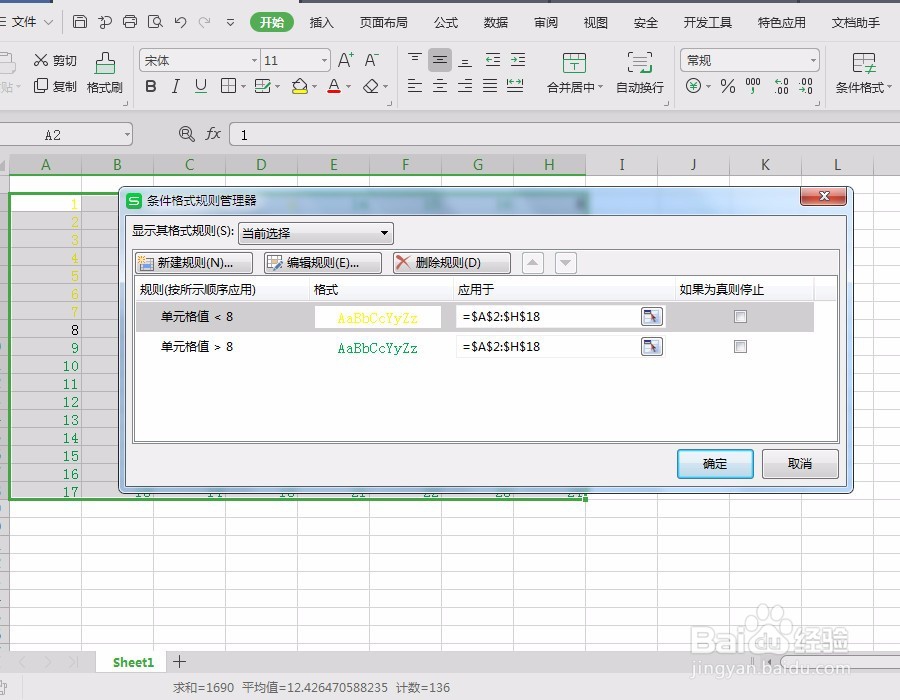 9/9
9/9确定后,可以看到大于8的数字为绿色,小于8的数字为黄色,等于8的为黑色不变。
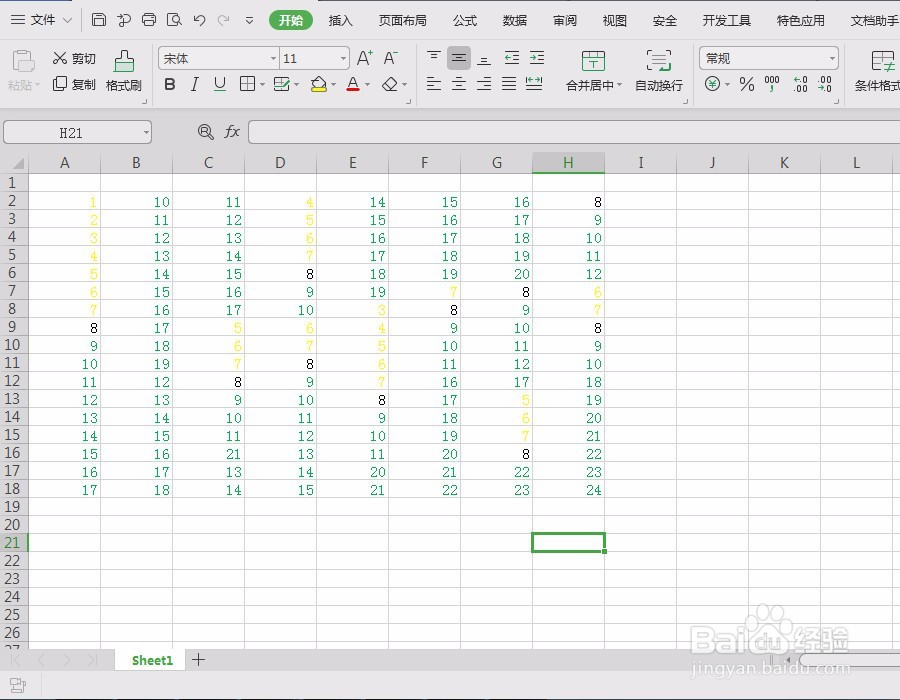 EXCEL
EXCEL 版权声明:
1、本文系转载,版权归原作者所有,旨在传递信息,不代表看本站的观点和立场。
2、本站仅提供信息发布平台,不承担相关法律责任。
3、若侵犯您的版权或隐私,请联系本站管理员删除。
4、文章链接:http://www.1haoku.cn/art_718228.html
上一篇:在西瓜视频中,如何参加看视频得金币?
下一篇:专利申请文件的基本撰写流程
 订阅
订阅